Kindle Amazon | Como configurar o seu Kindle Amazon
Comprou um Kindle mas não sabe como configurar? Não se preocupe nós do Podecomparar preparamos um tutorial de como configurar o Kindle e te damos todas as dicas para você tirar o maior proveito do leitor de livros da Amazon.
O que é o Kindle?
Se você é do tipo de perfil que gosta de ler e se interessa por esse mundo você com certeza já deve ter ouvido falar sobre o "livro digital", é um formato diferente dos livros comuns, esse formato foi pensado para serem lidos em dispositivos técnologicos, como por exemplo, tablets, computador, leitores digitar ou em e-readers.
O "livro digital" mais famoso é o Kindle é o dispositivo desenvolvido pela multinacional Amazon, ele é um leitor para ebooks também conhecidos como livros digitais, a Amazon criou um sistema operacional próprio para que seja possível usar nesses dispositivos. Hoje em dia no mercado já existe outros fabricantes de e-readers, porém o Kindle é o único que tem acesso a biblioteca e a livraria da Amazon.
Com o Amazon Kindle também é possível utilizar o cabo USB que vem com o dispositivo para que você passe arquivos que estejam em outros formatos para o seu Kindle, todos esses arquivos ficam guardado na biblioteca interna do dispositivo. Quando você liga o aparelho (no botão ligar), automáticamente será mostrado a biblioteca, com os livros que você comprou na livraria Amazon como aqueles que você transferiu por meio do cabo USB ou até mesmo via email.
Se você quiser baixar algum livro desde a loja virtual você precisará conectar o Amazon Kindle a uma rede wifi, você só vai precisar da internet para o primeiro download logo você poderá acessar a qualquer momento de maneira offiline.
Você sabia?O Amazon Kindle não tem lugar específico para um chip 3G como os smartphones e tablets.
A principal diferença do Kindle em relação aos e-readers é por conta da tela e-ink, esse tipo de tela simula a visão da tinta impressa que é a que encontramos em livros comuns. Normalmente nos dispositivos as telas são LCD ou ALMOLED, diferentemente a tela e-ink não cansa cansa o olho do leitor depois de um tempo lendo o que possibilita que você pode ler horas seguidas sem que seja molesto.
Normalmente nos outros dispositivos é necessário emitir uma luz para que a imagem seja produzida, com a tela e-ink só é necessário a luz ambiente e vários pigmentos pretos e brancos que estejam posicionados magneticamente, é por isso que com a tela do Kidle a leitura fica muito mais agradável.
Como funciona o Kindle?
O Kindle chegou no Brasil em 2012 e tem acesso a mais de 3 milhões de títulos em inglês mas também a Amazon disponibiliza diversos títulos em português, até títulos grátis que você pode ler em qualquer momento.
Se você comprou o seu Amazon Kindle no Brasil é muito simples, você não precisar criar nenhuma conta você deve usar a sua próprio do Amazon, isso claro se você já tiver uma. Uma vez feito o login o aparelho puxará toda a sua informação. Se você já tiver outros aparelhos Kindle saiba que você pode conectá-los na mesma conta para que a sua biblioteca própria seja compartilhada entre eles. Neste caso é importante que você organize cada aparelho com um nome próprio.
Outra utilidade é que você pode iniciar a leitura de um livro em um aparelho e se quiser você pode seguir a leitura do ponto onde parou em outro Kindle. Isso só é possível graças a tecnologia Whispersync, que consegue sincronizar automáticamente a última página que você leu.
Mais ai você deve se perguntar, porque eu teria mais de um Amazon Kindle? É muito simples, pelos aplicativos oferecidos. Veja mais abaixo a lista de aplicativos que você pode baixar.
Aplicativos Kindle
O aplicativo funciona da mesma maneira que o Kindle (dispositivo), quando você entra na sua conta você poder ver toda a sua biblioteca e assim ler os livros de qualquer dispositivo, com o aplicativo é uma boa opção naqueles momentos que você está esperando em alguma fila ou foi viajar e esqueceu de levar o seu livro favorito.
O aplicativo Kindle está disponível tanto em Android como em iOS de maneira gratuita, além de poder instalar também no Mac ou Windows.
iPad e iPhonePara os usuários de Ipad ou Iphone acesse a página da Amazon para selecionar o eBook Kindle, no momento de comprar selecione a opção de envio para o seu aplicativo Kindle, seja ele iPhone ou iPad.
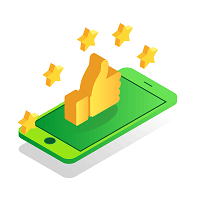
Os Benefícios do Kindle
Nós do Podecomparar listamos para você as vantagens de ter um Amazon Kindle, veja na lista abaixo.
- 📱 Tela e-ink, o maior diferencial de todos os e-readers
- 🤓 Antes de comprar eBooks você pode ler trechos de livros que te interessem de maneira gratuita.
- 🔌 Longa duração da bateria, com uma vez que você carregue a bateria pode durar até 1 semana
- 📚 Você pode baixar mais de 3 mil livros diferentes
- 📖 Leia ebooks gratuitos, como por exemplo Dom Casmurro, A Volta ao Mundo em 80 Dias e O Príncipe
- 🛠 Você tem acesso a ferramentas como: coleções, dicionário e ainda você pode personalizar
- 🎉 Use em qualquer dispositivo com o aplicativo Kindle, seja em um smartphone ou tablet
- 👏 Você também pode ler seus
Veja como aproveitar melhor as ferramentas do seu Amazon Kindle:
- Coleções: organize todos os seus documentos e e-books em categorias personalizadas.
- Dicionário: toque em uma palavra do e-book e mantenha pressionada para vizualizar a definição da palavra selecionada, a definição você poderá ver no dicionário que está integrado no Kindle ou em alguma página relacionada no Wikipédia.
- Personalize: cria a sua própria experiência de leitura de maneira que fique mais confortável. Altere o brilho da tela, o tamanho do texto, posição da tela (retrato e paisagem) e selecione a cor do fundo.

Como configurar o Kindle?
Agora que você já sabe tudo sobre o Kindle é hora de configurar, confira abaixo o passo a passo para configurar o seu AmazonKindle para que você começe a ler os seus livros digitais favoritos.
- 👍 Ligue o seu Kindle, na tela aparecerá as opções de idiomas do sistema, selecione Português (Brasil) e clique em confirmar
- 📶 Configure uma rede sem fio para que todos os serviços funcionem com total normalidade, selecione a opção "Conectar-se a uma rede wifi"
- ✔️ Escolha a sua rede de preferência e digite a senha, se a rede não aparecer na lista clique em "Verificar novamente"
- 📲 Uma vez o dispositivo esteja conectado a uma rede, chegou o passo de registrar no Amazon para que você possa compar os livros disponíveis na livraria Amazon. Se você já tiver uma conta na Amazon, pode ser .com ou .com.br escolha "Use uma conta da Amazon existente", caso contrario selecione a opção "Criar uma nova conta" e siga com o passo a passo normalmente.
- ⌨ Coloque seu email e senha e selecione "Registrar"
Como configurar uma senha de bloqueio para seu Kindle
Se você quer manter a privacidade do seu aparelho Kindle, veja como é fácil criar uma senha numérica para bloqueá-lo. Siga os seguintes passos.
- Na parte superior direito da tela do seu Kindle selecione a opção "Configurações" e escolha a opção "Opções do dispositivo".
- Selecione a opção "Código de acesso do dispositivo" e escolha uma senha numérica que desejar e claro que seja fácil de lembrar 😉. Você pode escolher uma senha de até 12 números, repita a senha no seguinte campo e depois clique em OK.
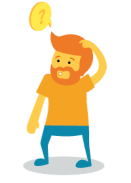
Configurar o dicionário Português no Kindle
Uma vez que você registre o seu Kindle automaticamente ele já vem com alguns dicionários para facilitar, veja como configurar o seu livro digital em português do Brasil.
- No menu clique na opção "Opções do dispositivo" onde você configurou a senha de bloquei, agora selecione a opção "Idioma e dicionários
- Você já pode alterar o idioma do Kindle, também você pode modificar o teclado para definir o dicionário para cada idioma dos livros que você vai ler. Clique na opção "Dicionários"
- Clique na opção que aparece na tela "Nenhum dicionário foi encontrado", você será levado a nuvem para encontrar a coleção de dicionários, selecione qual deseja configurar.
- Uma vez na nuvem você verá diversos dicionários para serem baixados, no caso do idioma português o Kindle usa "Dicionário Priberam da Língua Portuguesa", selecione essa opção e faça o download.
Backup de anotaçõesO Kindle está disponível para diversas plataformas como desktop e mobile, você pode organizar todas as anotações que fizer e logo vizualiza-las nos seus livros. Para isso você deve ir em "Opções de leitura" e verifique que a opção "Backup de notações" esteja "ligada".
Agora que você já seguiu todos os passos e seu Kindle está configurado corretamente agora é só aproveitar e ler seus livros preferidos!

